本教程分为多个部分,介绍如何针对 Power Query 创建新数据源扩展。 本教程按顺序进行,每一课都建立在前几课创建的连接器的基础上,逐步为连接器添加新功能。
在本课中,你将:
- 添加 TestConnection 处理程序
- 配置本地数据网关(个人模式)
- 通过 Power BI 服务测试计划刷新
2018 年 4 月发布的个人本地数据网关新增了自定义连接器支持。 这项新功能(预览版)允许按计划刷新使用自定义连接器的报表。
本教程介绍启用连接器进行刷新的过程,并快速演示配置网关的步骤。 具体而言,你将:
- 为连接器添加 TestConnection 处理程序。
- 在个人模式下安装本地数据网关。
- 在网关中启用自定义连接器支持。
- 在 PowerBI.com 上发布使用连接器的工作簿。
- 配置计划刷新以测试连接器。
有关 TestConnection 处理程序的详细信息,请转到处理网关支持。
背景
使用 PowerBI.com 配置用于计划刷新的数据源有三个先决条件:
- 支持数据源:这意味着目标网关环境知道要刷新的查询中包含的所有功能。
- 提供了凭据:若要显示正确的凭据输入对话框,Power BI 需要知道给定数据源的支持身份验证机制。
- 凭据有效:用户提供凭据后,通过调用数据源的
TestConnection处理程序对其进行验证。
前两项通过在网关注册连接器进行处理。 当用户尝试在 PowerBI.com 中配置计划刷新时,查询信息将发送到个人网关,以确定是否存在 Power BI 服务无法识别的数据源(即你创建的自定义数据源)。 第三项通过调用为数据源定义的 TestConnection 处理程序来处理。
添加 TestConnection 处理程序
TestConnection 处理程序将添加到数据源种类声明记录中(与声明其支持的身份验证类型的位置相同)。
处理程序是一个具有类型为 any 单个参数的 function,返回值为 list。
列表中的第一个值是实际测试连接时要调用的函数。 这通常与主数据源函数相同。
在某些情况下,可能需要公开单独的 shared 函数来提供高效的连接测试,但通常应避免这样做。
由于 TripPin 数据源函数没有必需参数,因此 TestConnection 的实现非常简单:
// Data Source Kind description
TripPin = [
// TestConnection is required to enable the connector through the Gateway
TestConnection = (dataSourcePath) => { "TripPin.Contents" },
Authentication = [
Anonymous = []
],
Label = "TripPin Part 9 - TestConnection"
];
注意
可以使用运行 TestConnection 函数的命令在 Power Query SDK 中验证 TestConnection 的实现。
在个人网关中启用自定义连接器
下载并安装本地数据网关。 运行安装程序时,请选择个人模式。
安装完成后,启动网关并登录到 Power BI。 登录过程会自动将网关注册到 Power BI 服务。 登录后,请执行以下步骤:
- 选择“连接器”选项卡。
- 选择该开关,启用对自定义数据连接器的支持。
- 选择要加载自定义连接器的目录。 该目录通常与 Power BI Desktop 使用的目录相同,但其值是可配置的。
- 现在,页面应列出目标目录中的所有扩展文件。
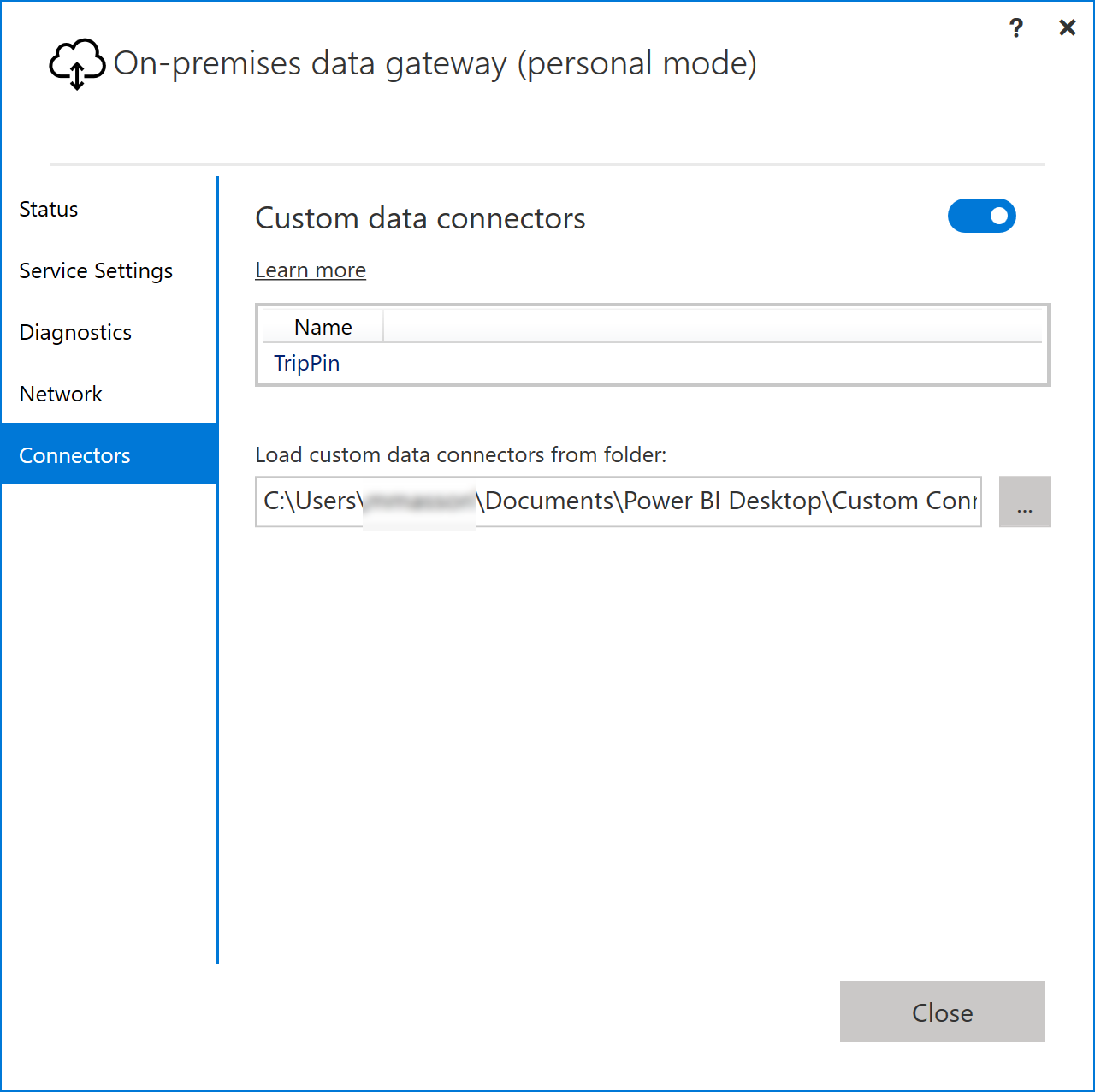
有关网关的详细信息,请转到联机文档。
测试计划刷新
打开 Power BI Desktop 并创建使用 TripPin 连接器导入数据的报表。
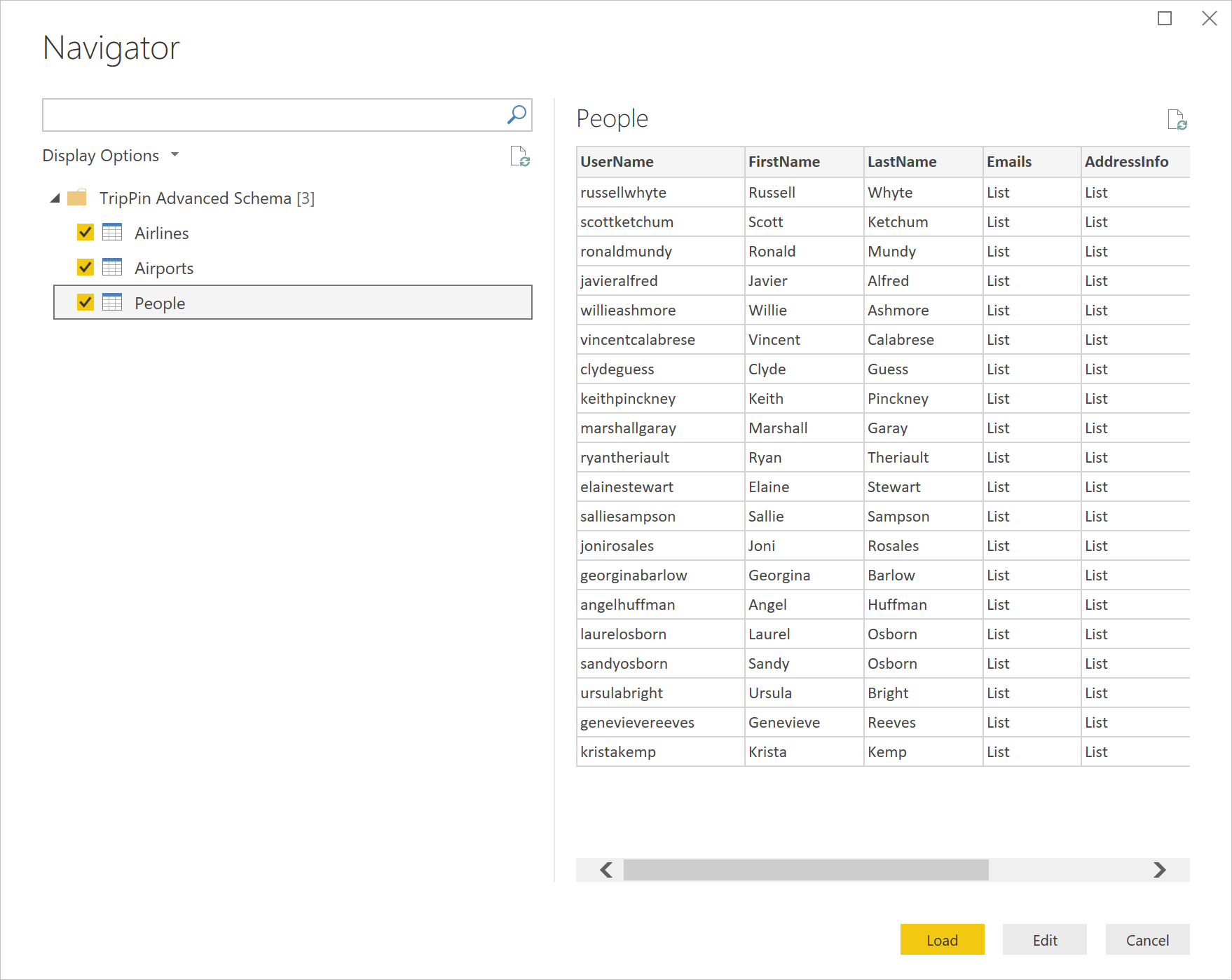
在报表页面中添加一个或多个视觉效果(可选),然后将报表发布到 PowerBI.com。
发布后,转到 PowerBI.com,找到发布的报表的语义模型。 选择省略号,然后选择“计划刷新”。 展开网关连接和数据源凭据部分。
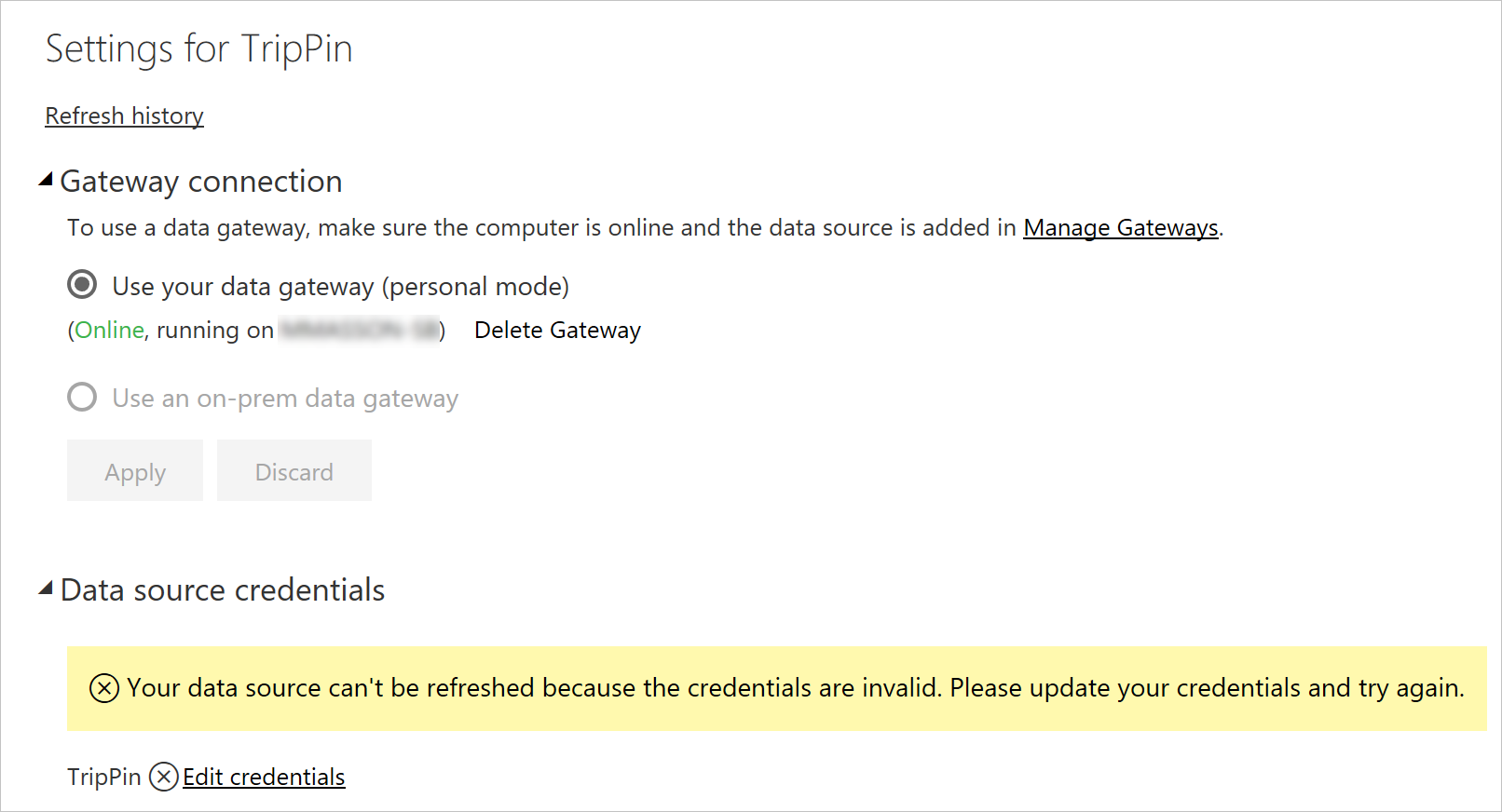
注意
如果语义模型配置页显示报表包含未知数据源,则你的网关/自定义连接器可能配置不当。 转到个人网关配置 UI,确保 TripPin 连接器旁边没有错误。 可能需要(在“服务设置”选项卡上)重启网关以选取最新配置。
选择“编辑凭据”链接调出身份验证对话框,然后选择登录。
注意
如果收到类似于以下错误(“无法更新数据源凭据”),则很可能是 TestConnection 处理程序出现问题。
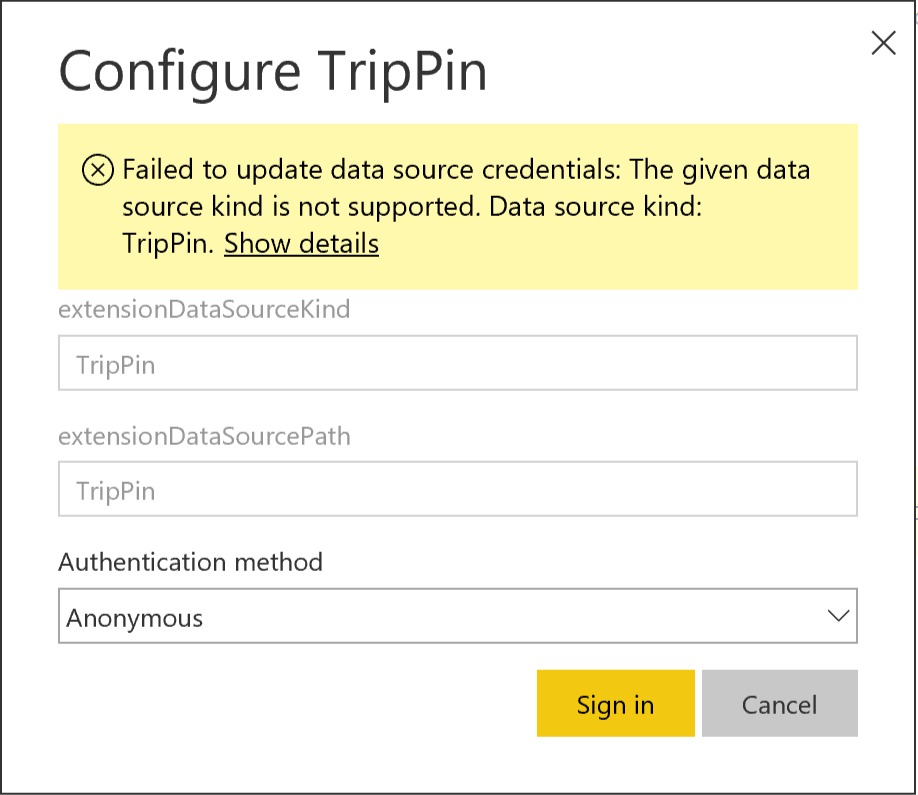
成功调用 TestConnection 后,将接受凭据。 现在可以计划刷新,或选择语义模型省略号,然后选择“立即刷新”。 可以选择“刷新历史记录”链接,查看刷新状态(通常需要几分钟才能启动)。
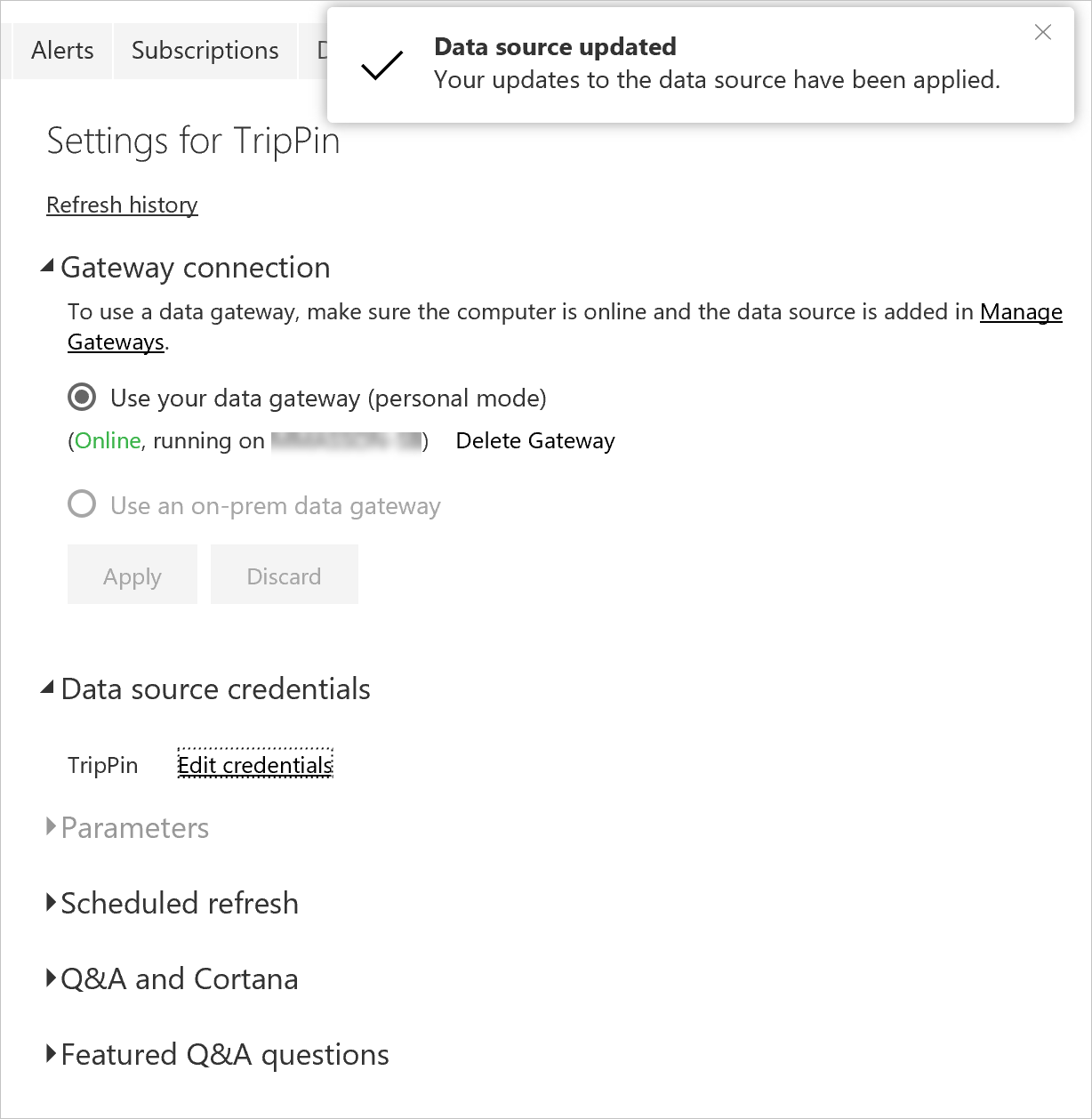
结束语
祝贺你! 现在,你有了一个可在生产中使用的自定义连接器,支持通过 Power BI 服务自动刷新。